Apakah Anda pernah mengalami masalah saat mencoba mengakses aplikasi atau layanan di VPS Anda? Seringkali, masalahnya bukan pada aplikasi, tetapi pada port yang belum terbuka.
Membuka port (open port) di VPS merupakan keterampilan dasar yang harus dikuasai setiap pengguna VPS. Tanpa konfigurasi port yang tepat, aplikasi server Anda tidak akan bisa diakses dari internet, bahkan jika aplikasi tersebut sudah berjalan dengan baik.
Panduan ini akan menjelaskan cara membuka port di berbagai sistem operasi server, termasuk cara open port di Ubuntu dan Linux. Anda akan mempelajari langkah-langkah praktis untuk mengonfigurasi port, memeriksa status port (check open port), dan menerapkan praktik keamanan terbaik untuk melindungi server Anda.

Dasar-Dasar Port VPS
Port merupakan komponen krusial dalam sistem VPS yang berfungsi sebagai jalur komunikasi antara server dan jaringan. Dalam server Linux, tersedia total 65,535 port yang dapat Anda gunakan.
Kategori Port Utama di VPS:
- Well-known ports (0-1023): Port sistem yang ditetapkan oleh IANA
- Registered ports (1024-49151): Port yang terdaftar namun tidak dialokasikan permanen
- Dynamic ports (49152-65535): Port yang ditetapkan secara dinamis sesuai kebutuhan
Salah satu port terpenting yang perlu Anda perhatikan adalah port 22, yang merupakan port default untuk koneksi SSH. Namun, menggunakan port default ini dapat meningkatkan risiko keamanan karena sering menjadi target serangan.
Untuk mengamankan VPS Anda, firewall berperan sebagai “tembok pengaman” yang mengontrol lalu lintas data masuk dan keluar dari server. Anda dapat mengatur firewall untuk membatasi akses hanya ke port-port yang benar-benar diperlukan.
Dalam praktiknya, port di VPS dapat dibuka atau ditutup sesuai kebutuhan layanan Anda. Misalnya, jika Anda menjalankan web server, Anda perlu membuka port 80 (HTTP) atau 443 (HTTPS). Namun, penting untuk selalu menutup port yang tidak digunakan untuk meminimalkan risiko serangan.
Metode Membuka Port di Berbagai Control Panel
Setiap control panel VPS memiliki cara tersendiri untuk membuka port. Mari kita bahas metode untuk tiga control panel yang paling umum digunakan.
Plesk Panel Untuk membuka port di Plesk Panel, ikuti langkah berikut:
- Login ke Plesk Panel melalui alamat http://IP_address:8443
- Masuk ke menu Tools & Settings, pilih Firewall
- Pilih “Modify Plesk Firewall Rules”
- Klik “Add Custom Rule”
- Isi nama rule dan port yang ingin dibuka
Cloudmatika Control Panel (CCP) CCP menyediakan antarmuka yang lebih sederhana:
- Login ke CCP dan pilih menu VPS
- Pilih server yang dituju
- Masuk ke “Manage Firewall”
- Pilih “Add New Rule”
- Isi rule name dan port yang diinginkan
WHM/cPanel Untuk pengguna WHM/cPanel, port dapat dibuka melalui ConfigServer Security & Firewall (CSF):
- Login ke WHM sebagai root
- Navigasi ke “ConfigServer Security & Firewall”
- Klik “Firewall Configuration”
- Atur port di bagian TCP_IN untuk incoming connections
- Klik “Change” dan restart firewall
Port-port penting yang sering dibuka:
- Port 80 – HTTP
- Port 443 – HTTPS
- Port 22 – SSH
- Port 21 – FTP
- Port 3306 – MySQL
Setelah membuka port, selalu lakukan pengecekan untuk memastikan konfigurasi berjalan dengan baik. Gunakan tools monitoring atau akses langsung untuk memverifikasi bahwa port sudah terbuka dan berfungsi sebagaimana mestinya.
Praktik Terbaik Keamanan Port
Keamanan port merupakan aspek vital dalam pengelolaan VPS. Berikut panduan lengkap untuk mengamankan port VPS Anda:
Modifikasi Port SSHMenggunakan port 22 sebagai port SSH default membuat VPS Anda rentan terhadap serangan siber. Ganti port SSH ke nomor non-standar antara 1024-65535 untuk mengurangi risiko serangan brute-force.
Implementasi Firewall Firewall berfungsi sebagai garis pertahanan utama dengan mengawasi dan mengontrol lalu lintas data. Gunakan UFW (Uncomplicated Firewall) untuk Ubuntu atau NetFilter untuk sistem Linux lainnya. Contoh konfigurasi dasar:
- Aktifkan UFW dengan perintah
sudo ufw enable - Atur izin port dengan
sudo ufw allow from [IP_Address] - Terapkan aturan pembatasan akses untuk setiap port
Manajemen Port Aktif Langkah-langkah penting dalam pengelolaan port:
- Gunakan perintah
netstatuntuk memeriksa port yang aktif - Nonaktifkan port yang tidak digunakan untuk meminimalkan risiko serangan
- Pantau log sistem secara rutin untuk mendeteksi aktivitas mencurigakan
Penggunaan Fail2BanFail2Ban membantu melindungi server dari serangan DoS, DDoS, dan upaya brute-force dengan memantau log sistem dan memblokir IP yang mencurigakan secara otomatis.
Terapkan pembatasan akses yang ketat dengan hanya membuka port yang benar-benar diperlukan untuk operasional server Anda. Kombinasikan dengan pemantauan berkala untuk memastikan keamanan optimal VPS Anda.
Kesimpulan
Pengelolaan port VPS yang tepat menjadi kunci keberhasilan dalam mengamankan dan mengoptimalkan server Anda. Melalui panduan ini, Anda telah mempelajari konsep dasar port VPS, cara membukanya di berbagai control panel, serta praktik keamanan terbaik yang perlu diterapkan.
Beberapa poin penting yang telah dibahas:
- Pemahaman tentang kategori dan fungsi port VPS
- Langkah-langkah membuka port di Plesk, CCP, dan WHM/cPanel
- Strategi pengamanan port melalui firewall dan Fail2Ban
- Pentingnya pemantauan dan manajemen port aktif
Keamanan server Anda bergantung pada penerapan praktik-praktik yang telah dibahas secara konsisten. Mulai dari penggunaan port SSH non-standar hingga implementasi firewall yang tepat, setiap langkah berkontribusi pada keamanan menyeluruh VPS Anda.
Terapkan pengetahuan ini secara bertahap dan lakukan pengujian setelah setiap perubahan untuk memastikan konfigurasi berjalan sesuai kebutuhan. Dengan pemahaman yang baik tentang manajemen port, Anda dapat mengelola VPS secara lebih efektif dan aman.
FAQs
Q1. Bagaimana cara membuka port di VPS? Untuk membuka port di VPS, login ke control panel VPS Anda (seperti Plesk, Cloudmatika, atau WHM/cPanel), cari menu firewall atau pengaturan keamanan, lalu tambahkan aturan baru untuk membuka port yang diinginkan. Pastikan untuk hanya membuka port yang benar-benar diperlukan demi keamanan server Anda.
Q2. Apa saja port penting yang perlu dibuka di VPS? Port-port penting yang umumnya perlu dibuka di VPS termasuk port 80 (HTTP), 443 (HTTPS), 22 (SSH), 21 (FTP), dan 3306 (MySQL). Namun, sebaiknya hanya buka port yang benar-benar dibutuhkan untuk layanan yang Anda jalankan di server.
Q3. Bagaimana cara mengamankan port SSH di VPS? Untuk mengamankan port SSH, ganti port default 22 ke nomor port non-standar antara 1024-65535. Ini akan mengurangi risiko serangan brute-force. Selain itu, gunakan firewall untuk membatasi akses ke port SSH dan pertimbangkan untuk menggunakan Fail2Ban untuk memblokir IP mencurigakan secara otomatis.
Q4. Mengapa penting untuk menutup port yang tidak digunakan di VPS? Menutup port yang tidak digunakan sangat penting untuk meminimalkan risiko serangan. Setiap port terbuka adalah potensi titik masuk bagi penyerang. Dengan hanya membuka port yang diperlukan, Anda mengurangi permukaan serangan dan meningkatkan keamanan server VPS Anda secara keseluruhan.
Q5. Bagaimana cara memeriksa port yang aktif di VPS? Untuk memeriksa port yang aktif di VPS, Anda dapat menggunakan perintah ‘netstat’ di terminal. Perintah ini akan menampilkan daftar koneksi jaringan aktif dan port yang sedang digunakan. Lakukan pemeriksaan ini secara rutin untuk memastikan hanya port yang diperlukan yang terbuka dan untuk mendeteksi aktivitas yang mencurigakan.